Bạn có bao giờ tự hứa sẽ đi ngủ sớm hơn, tập trung hơn hay giảm thời gian lướt điện thoại? Hầu hết chúng ta đều đã từng, nhưng việc duy trì những thói quen này thường rất khó khăn. Trước đây, điện thoại thông minh dường như là nguồn gốc của mọi sự xao nhãng. Tuy nhiên, kể từ khi khám phá và thiết lập Samsung Modes & Routines, chiếc điện thoại của tôi không còn là kẻ thù mà trở thành một trợ thủ đắc lực, giúp tôi sống có chủ đích và hiệu quả hơn. Với một vài điều chỉnh nhỏ, điện thoại Samsung của tôi đã thay đổi hoàn toàn cách tôi làm việc, học tập, thư giãn và thậm chí là cải thiện giấc ngủ.
1. Chế Độ Ngủ (Sleep Mode): Giúp Bạn Ngủ Sâu Giấc Hơn
Chế độ đầu tiên tôi thiết lập và có lẽ là quan trọng nhất chính là Chế độ Ngủ (Sleep Mode). Các thông báo ban đêm từng là nguyên nhân chính phá hỏng giấc ngủ của tôi. Khi thấy một thông báo, tôi không thể kìm lòng mà phải kiểm tra, và điều này thường dẫn đến việc lướt điện thoại thêm “một chút nữa” trước khi ngủ. Kết quả là, một giờ trôi qua nhanh chóng và tôi chìm sâu vào vòng xoáy “doom-scrolling” (lướt vô định).
Một giải pháp tốt là bật chế độ Không làm phiền (Do Not Disturb – DND) trên điện thoại Android gần giờ đi ngủ, nhưng điều đó lại giống như thêm một việc cần nhớ khi tôi đã kiệt sức. Thay vào đó, tôi để điện thoại tự xử lý. Giờ đây, đúng 11 giờ đêm, điện thoại của tôi tự động chuyển sang Chế độ Ngủ, biến đổi màn hình (và thói quen của tôi) ngay lập tức:
- Màn hình chuyển sang thang độ xám (Grayscale): Điều này nhẹ nhàng báo hiệu cho não bộ của tôi rằng đã đến lúc nghỉ ngơi và đi ngủ.
- Chế độ DND được kích hoạt: Tôi sẽ không nhận bất kỳ thông báo nào trừ các trường hợp khẩn cấp, đảm bảo giấc ngủ không bị gián đoạn.
- Độ sáng màn hình giảm: Ngay cả khi tôi vô tình nhìn vào điện thoại, màn hình mờ ảo cũng không còn quá hấp dẫn.
- Chế độ tiết kiệm pin bật: Tắt các hoạt động nền không cần thiết, giúp pin kéo dài và giảm thiểu sự nhiễu loạn.
- Hình nền thay đổi: Hình nền chuyển sang một hình ảnh nhẹ nhàng, êm dịu, đề phòng trường hợp tôi mở khóa điện thoại theo thói quen.
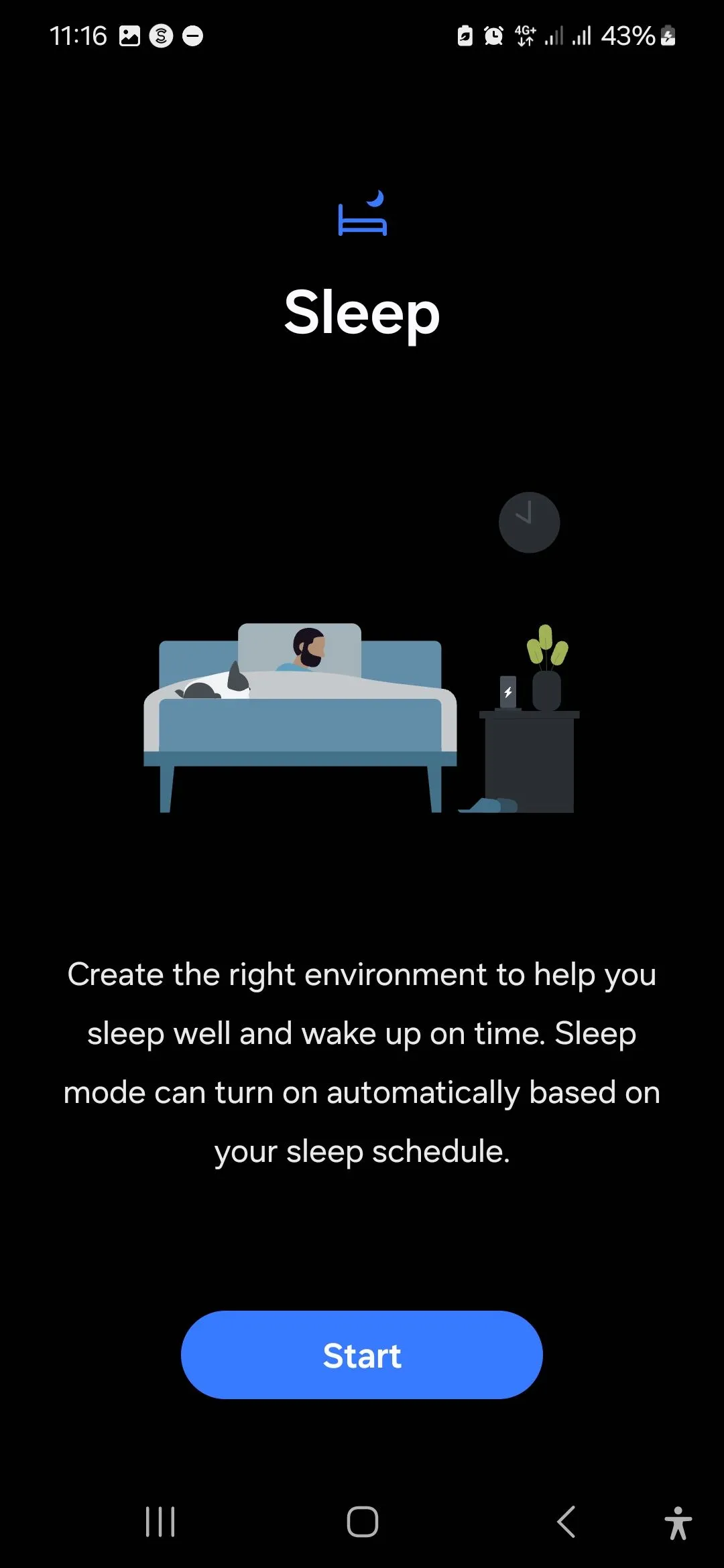 Trang thông tin Chế độ Ngủ trong ứng dụng Samsung Modes and Routines
Trang thông tin Chế độ Ngủ trong ứng dụng Samsung Modes and Routines
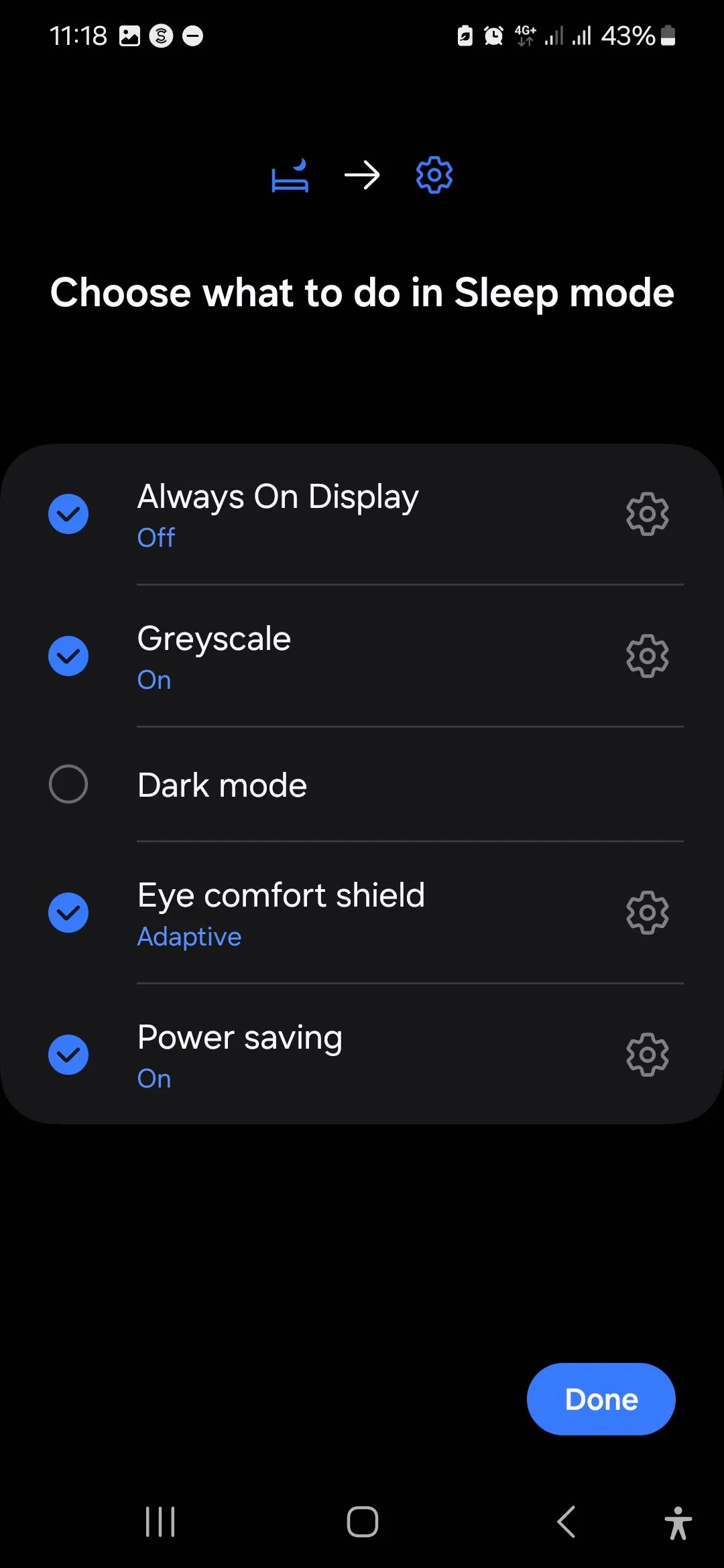 Các tùy chọn cài đặt Chế độ Ngủ trên điện thoại Samsung
Các tùy chọn cài đặt Chế độ Ngủ trên điện thoại Samsung
Nếu tôi bật Chế độ Ngủ thủ công sớm hơn vào buổi tối, tôi phải tự tắt nó. Nhưng nếu nó tự động bật theo lịch trình, điện thoại sẽ tự động trở lại bình thường khi lịch ngủ của tôi kết thúc. Dù bằng cách nào, nó cũng giúp tôi tránh lướt web vô định và thức dậy cảm thấy sảng khoái hơn.
Điều quan trọng cần lưu ý là Modes là tùy chọn nghiêm túc hơn, cung cấp nhiều tùy chỉnh và thậm chí có thể hạn chế quyền truy cập ứng dụng. Trong khi đó, Routines nhẹ nhàng hơn, chỉ kích hoạt các hành động cụ thể khi đáp ứng một số điều kiện nhất định.
2. Chế Độ Làm Việc/Học Tập (Work/Study Mode): Tăng Cường Tập Trung Tối Đa
Không giống như Chế độ Ngủ, lịch làm việc của tôi không phải lúc nào cũng có thể dự đoán được. Có những ngày tôi ở văn phòng, có những ngày tôi làm việc tại nhà. Thỉnh thoảng, tôi lại “trốn” trong một quán cà phê, giả vờ như tiếng ồn xung quanh giúp tôi làm việc năng suất hơn.
Vì vậy, tôi thường bật Chế độ Làm việc/Học tập thủ công. Tuy nhiên, tôi cũng đã thiết lập nó tự động bật mỗi khi tôi đến văn phòng (hoặc khi tôi còn đi học, khi đến trường). Ngay khi chế độ này kích hoạt, điện thoại của tôi cũng “bắt tay vào công việc”:
- Các ứng dụng mạng xã hội và các ứng dụng gây xao nhãng khác bị hạn chế: Điều này ngăn tôi mở chúng một cách vô thức.
- Thông báo được tắt tiếng: Ngoại trừ các cuộc gọi và tin nhắn liên quan đến công việc.
- Hình nền chuyển sang phong cách chuyên nghiệp hơn: Đảm bảo tôi không vô tình để lộ thông tin cá nhân khi chia sẻ màn hình hoặc cho đồng nghiệp xem gì đó trên điện thoại.
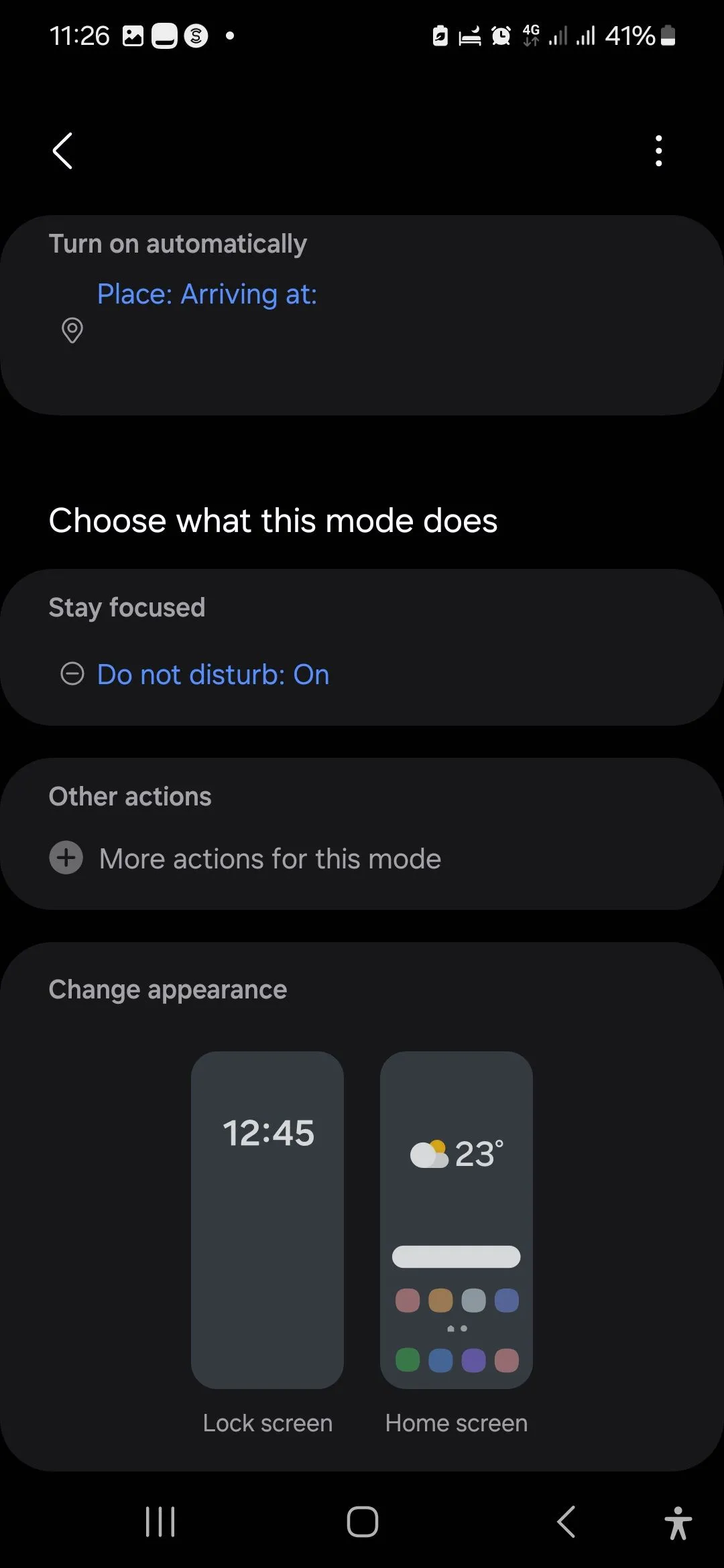 Cài đặt cho Chế độ Làm việc trên thiết bị Samsung
Cài đặt cho Chế độ Làm việc trên thiết bị Samsung
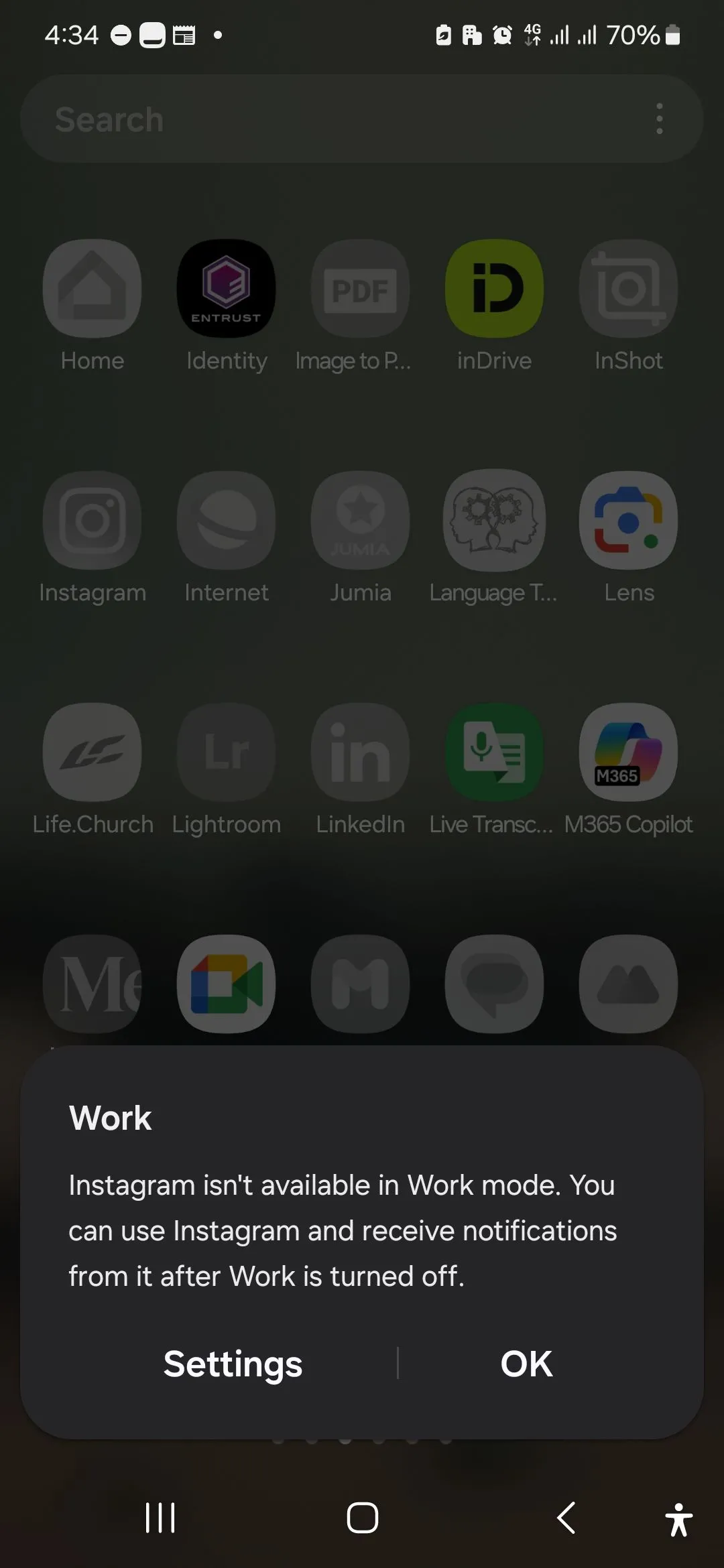 Hiển thị trực quan việc hạn chế ứng dụng khi Chế độ Làm việc được bật trên thiết bị Samsung
Hiển thị trực quan việc hạn chế ứng dụng khi Chế độ Làm việc được bật trên thiết bị Samsung
Trước khi thiết lập chế độ này, tôi thường tự cho phép mình một “nghỉ giải lao nhanh” trên Instagram, chỉ để rồi sau 20 phút nhìn lên và tự hỏi thời gian đã đi đâu mất. Giờ đây, nếu tôi cố gắng mở Instagram (hoặc bất kỳ ứng dụng bị hạn chế nào), tôi sẽ gặp một “rào cản”, buộc tôi phải tự hỏi liệu tôi có thực sự cần kiểm tra ứng dụng vào lúc đó không. Thông thường thì câu trả lời là không. Điều tuyệt vời của chế độ này là nó hoạt động hiệu quả cho việc học tập cũng như làm việc.
3. Thói Quen Buổi Sáng (Morning Routine): Khởi Đầu Ngày Mới Chủ Đích
Trong tất cả các Modes và Routines của tôi, thói quen này có tác động lớn nhất. Thay vì thức dậy và ngay lập tức lướt điện thoại vô định, Thói quen Buổi sáng của tôi nhẹ nhàng khuyến khích tôi bắt đầu một ngày mới có chủ đích hơn.
Đúng 6 giờ sáng, ngay khi báo thức reo, điện thoại của tôi tự động thiết lập tông màu cho ngày mới:
- Ứng dụng Kinh thánh (hoặc ứng dụng đọc sách yêu thích của bạn) tự động mở.
- Spotify (hoặc trình phát nhạc yêu thích của tôi) tiếp tục phát: Tôi có ngay bản nhạc buổi sáng mà không cần phải loay hoay tìm kiếm.
- Độ sáng màn hình điều chỉnh dần dần: Tôi không bị chói mắt ngay lập tức bởi màn hình điện thoại vào sáng sớm.
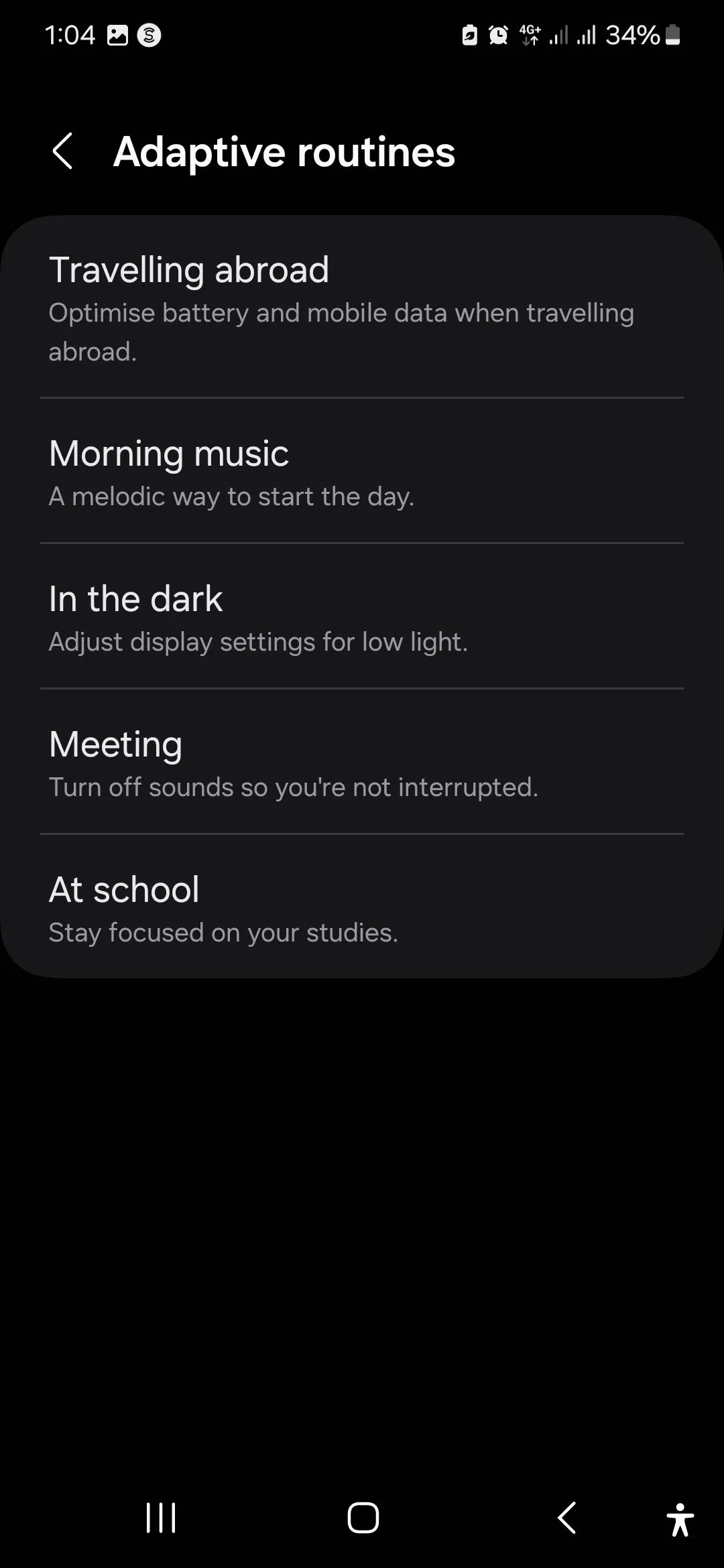 Danh sách các thói quen thích ứng trong ứng dụng Samsung Modes and Routines
Danh sách các thói quen thích ứng trong ứng dụng Samsung Modes and Routines
Việc thiết lập thói quen này cần một chút mày mò. Không giống như các chế độ Samsung Modes cài sẵn, vốn nằm ở vị trí trung tâm, các Routines cài sẵn của Samsung hơi bị ẩn đi. Bạn phải chạm vào biểu tượng la bàn ở góc trên bên phải của trang Routines. Tôi thực tế đã tạo ra thói quen này bằng cách điều chỉnh tùy chọn “Morning Music” (Nhạc buổi sáng).
Điện thoại của tôi tự động phát hiện thời gian thức dậy, có lẽ từ lịch trình Chế độ Ngủ của tôi. Khi báo thức kêu, Thói quen này bắt đầu chạy. Và nếu tôi cần dừng nó, chỉ cần chạm nhanh vào bảng thông báo là xong.
4. Thói Quen Học Duolingo (Duolingo Lessons Routine): Duy Trì Kỷ Luật Học Tập
Sau khi thiết lập các Modes và Routines cho công việc và giấc ngủ tốt hơn, tôi quyết định thiết lập một cái khác để duy trì việc học tiếng Pháp và tiếng Đức trên Duolingo một cách nhất quán. Ngay khi tôi mở ứng dụng, Thói quen này bắt đầu chạy:
- Chế độ Không làm phiền (DND) được kích hoạt: Đảm bảo không có thông báo nào làm tôi xao nhãng.
- Thời gian chờ màn hình được kéo dài: Tôi không cần phải liên tục chạm vào màn hình để giữ cho nó sáng khi đang suy nghĩ sâu.
- Hẹn giờ 20 phút bắt đầu chạy: Giúp tôi biết mình đã dành bao nhiêu thời gian (hoặc còn lại bao nhiêu).
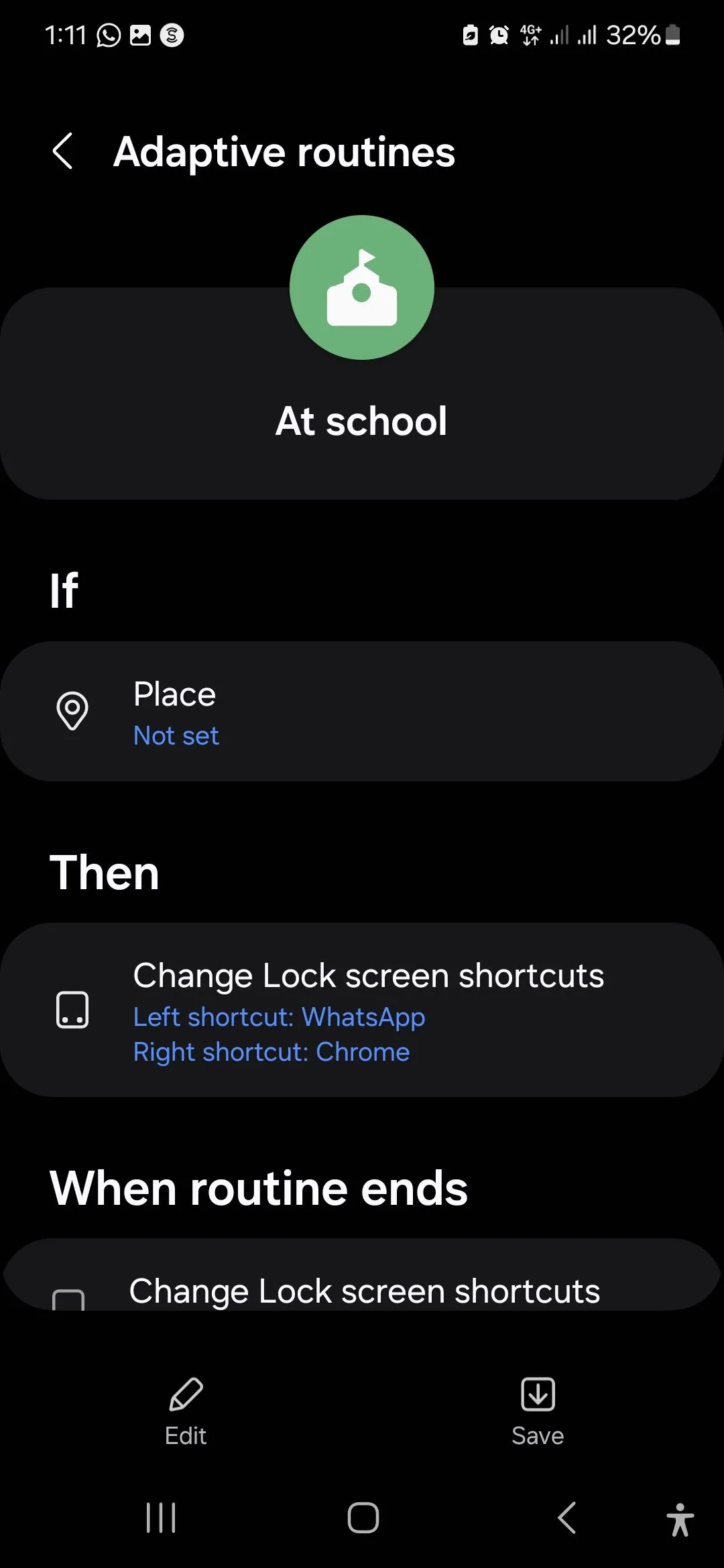 Chế độ Thói quen đặt sẵn "Ở trường" trong ứng dụng Samsung Modes and Routines
Chế độ Thói quen đặt sẵn "Ở trường" trong ứng dụng Samsung Modes and Routines
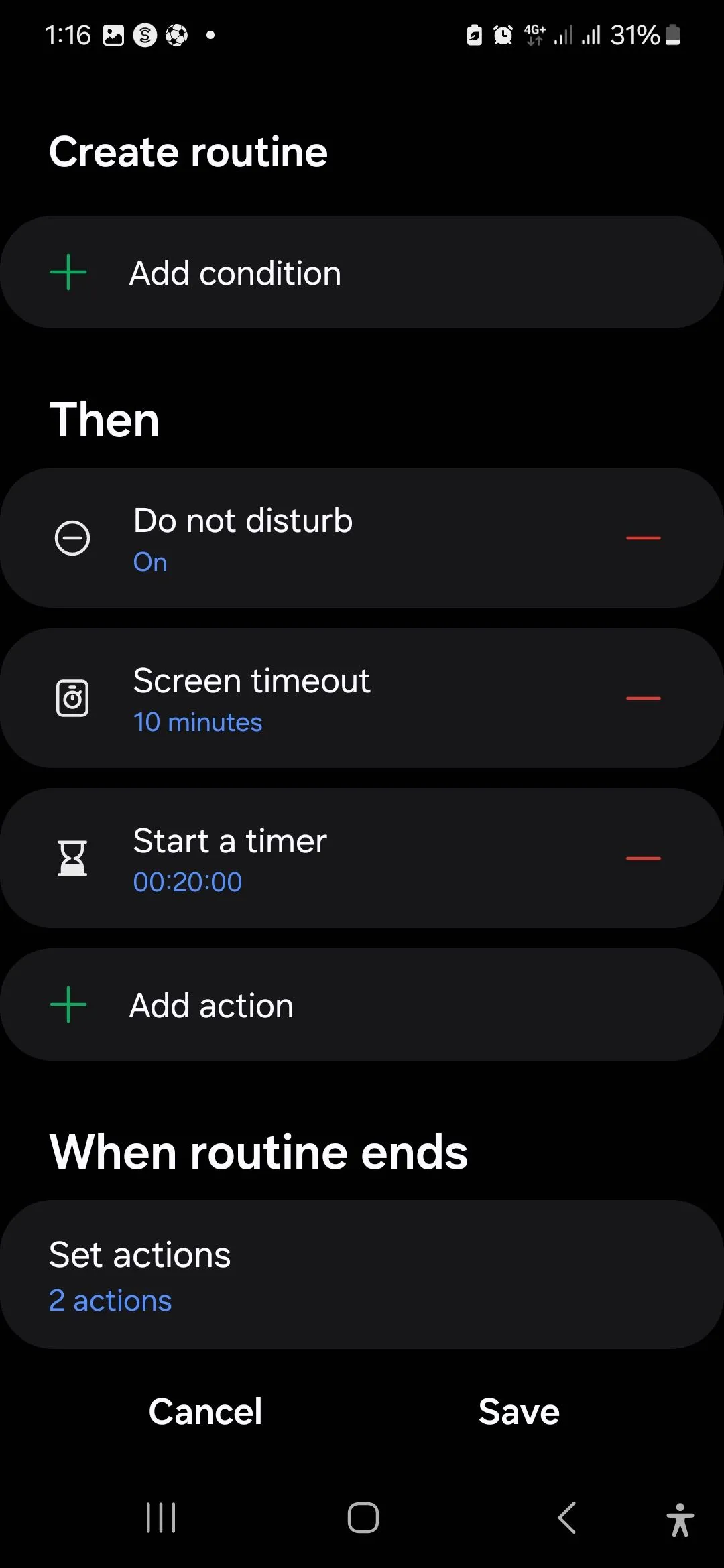 Thêm cài đặt cho Thói quen học Duolingo trên thiết bị Samsung
Thêm cài đặt cho Thói quen học Duolingo trên thiết bị Samsung
Tôi đã thiết lập thói quen này bằng cách điều chỉnh thói quen cài sẵn “At School” (Ở trường), và nó hoạt động khá tốt (hầu hết). Vấn đề duy nhất là bộ hẹn giờ sẽ đặt lại nếu tôi thoát Duolingo, dù chỉ trong một giây. Vì vậy, nếu tôi vô tình vuốt ra ngoài hoặc kiểm tra tin nhắn, ngay khi tôi quay lại, một bộ đếm ngược 20 phút mới sẽ bắt đầu. Điều này khá phiền phức. Nhưng mặt khác, nó cũng khiến tôi phải suy nghĩ kỹ trước khi rời ứng dụng giữa bài học.
5. Chế Độ Thư Giãn (Relax Mode): Ngắt Kết Nối và Tái Nạp Năng Lượng
Trong tất cả các Modes của tôi, Chế độ Thư giãn có lẽ là yêu thích nhất của tôi. Tôi thường bật nó thủ công khi muốn ngắt kết nối, dù là khi thăm bạn bè, dành thời gian với người yêu hay chỉ đơn giản là muốn thoát khỏi căng thẳng công việc.
Đây là cách điện thoại của tôi biến đổi:
- Thông báo ở mức tối thiểu nhờ DND: Chỉ có cuộc gọi từ gia đình và những người bạn thân nhất mới được phép đổ chuông.
- Mạng xã hội vẫn có thể truy cập: Nhưng tất cả các ứng dụng liên quan đến công việc của tôi đều bị chặn.
- Màn hình chuyển sang tông màu ấm hơn: Tạo cảm giác dễ chịu, ít chói mắt và bớt xâm phạm hơn.
- Chế độ tiết kiệm pin cũng bật: Tôi không còn phải liên tục lo lắng về mức pin.
- Hình nền thay đổi sang hình ảnh êm dịu: Vì, vâng, hình ảnh cũng quan trọng trong việc thư giãn.
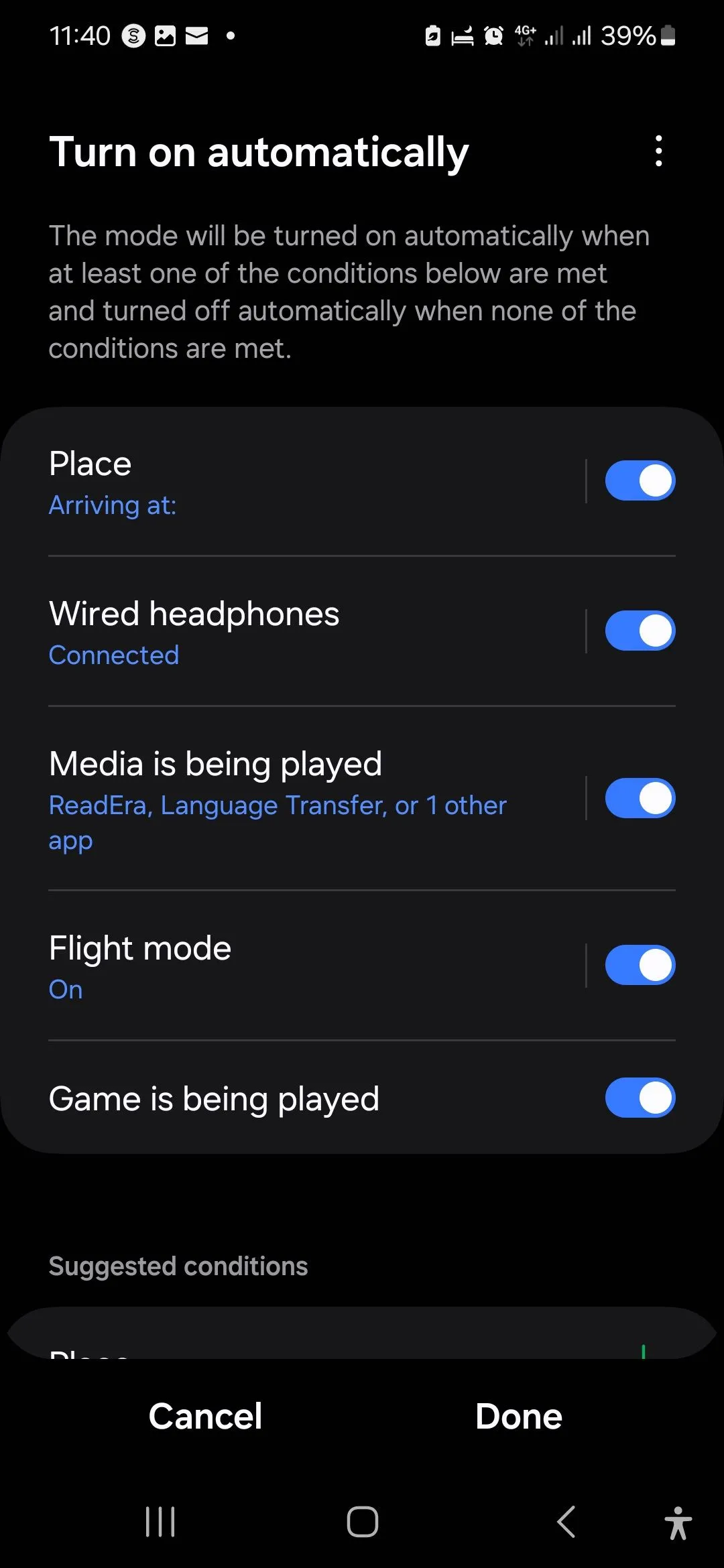 Các tùy chọn để tự động bật Chế độ Thư giãn trên điện thoại Samsung
Các tùy chọn để tự động bật Chế độ Thư giãn trên điện thoại Samsung
Mặc dù tôi thường bật Chế độ Thư giãn thủ công, nhưng nó cũng tự động kích hoạt khi tôi cắm tai nghe, bắt đầu đọc sách trong ReadEra, phát media trong các ứng dụng cụ thể, bật Chế độ máy bay hoặc khởi chạy một trò chơi.
Tùy Biến Samsung Modes & Routines: Sức Mạnh Nằm Ở Sự Linh Hoạt
Trong khi các Modes và Routines này đã thay đổi hoàn toàn thói quen của tôi, chúng cũng mang tính cá nhân rất cao. Ví dụ, tôi không thiết lập Chế độ Tập luyện (Exercise Mode) vì các bài tập của tôi chủ yếu chỉ là đi bộ đến văn phòng và về nhà. Nhưng nếu thể dục là một phần quan trọng trong cuộc sống của bạn, nó có thể là một yếu tố thay đổi cuộc chơi.
Đó chính là vẻ đẹp của hệ thống Samsung: nó cực kỳ linh hoạt. Bạn không cần phải “phát minh lại bánh xe”. Chỉ cần bắt đầu với các chế độ mặc định, tinh chỉnh chúng và dần dần định hình để phù hợp với lối sống của bạn. Samsung Modes & Routines không chỉ là tính năng thông minh trên điện thoại; chúng là công cụ mạnh mẽ để bạn kiểm soát cuộc sống số của mình, giảm thiểu xao nhãng và sống có chủ đích hơn.
Bạn đã từng sử dụng Samsung Modes & Routines để cải thiện năng suất hoặc thói quen của mình chưa? Chia sẻ kinh nghiệm và những thiết lập độc đáo của bạn trong phần bình luận bên dưới nhé!